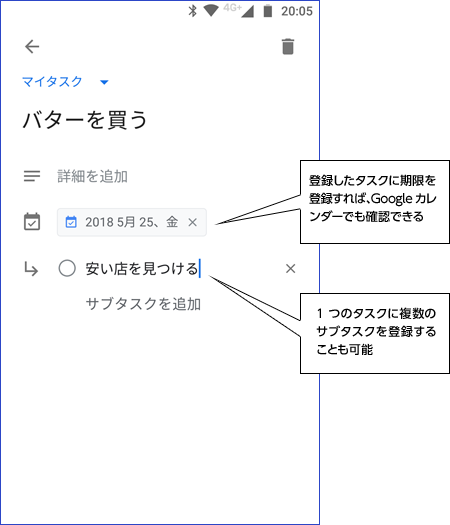サイズ:
※オフィスプリンターでの実寸出力は、フチの印刷が切れる恐れがあります。フチなし全面印刷または縮小印刷などの調整をしてください。
※オフィスプリンター用データは拡大・縮小印刷をしてお使い頂けますが、画像の解像度・文字の大きさが適正かご確認のうえご使用ください。
見ているWebサイトのURLをメールで簡単に送る
アクセスしたWebサイトのURLをほかの人にメールする、あるいは表示している写真をほかのアプリで開くといったことを実現するために、Androidに用意されているのが「共有」メニューです。
たとえばWebブラウザである「Chrome」を使っているとき、「メニュー」の中にある「共有」をタップすると、「クリップボードにコピー」や「ドライブへの保存」などといった項目が現れます。
そのいずれかをタップすると、アプリ間でデータの共有が行われ、目的の処理が行われるという形です。
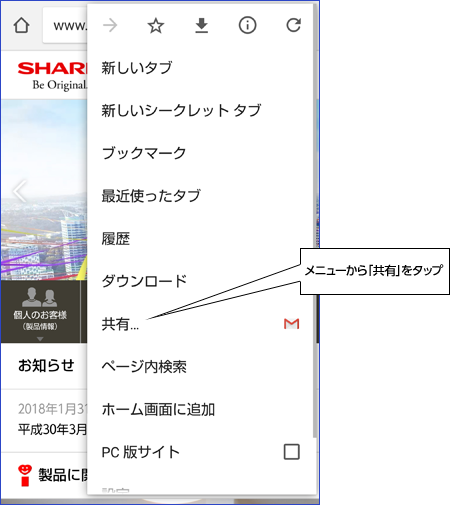
Chromeでメニューを表示
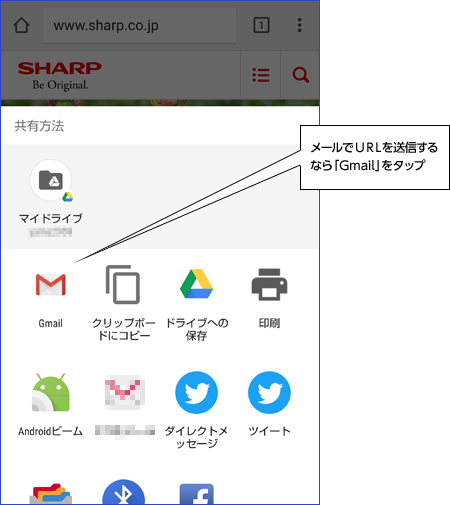
共有するアプリの一覧が表示された
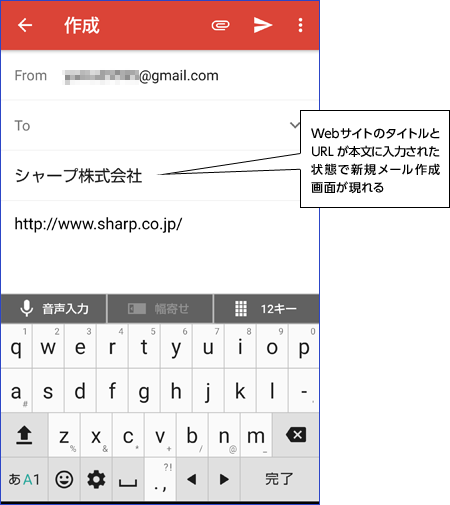
Gmailの新規メール作成画面
アクセスしているWebサイトのURLをメールで送るのであれば、Chromeの共有メニューから「Gmail」をタップします。
これでGmailが立ち上がり、本文にWebサイトのタイトルとURLが入力された新規メールが自動的に作成されます。
共有メニューはさまざまなアプリで利用可能
この共有メニューはさまざまなアプリで利用することが可能です。
「フォト」であれば表示中の写真をGoogleドライブ(Googleが提供するオンラインストレージサービス)へのアップロードやGmailでの送信、Twitterへの投稿などを行うことができます。
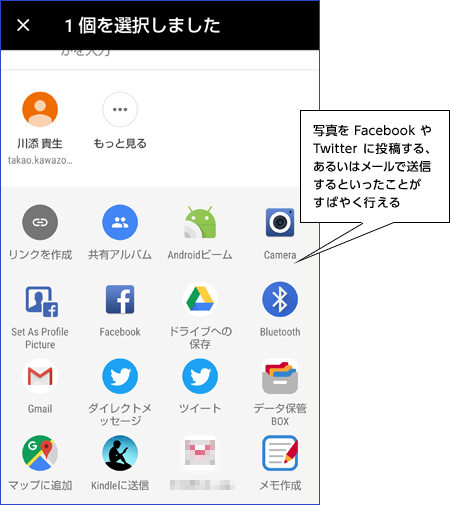
Googleフォトの共有項目
また新たなアプリをインストールすると、共有メニューの項目が増えることもあります。
さまざまなアプリで共有メニューを表示し、何ができるのかをチェックしてみましょう。
やるべきことのリストを作成して管理するためのアプリとして、Googleから提供されているのが「Google ToDoリスト」です。
それぞれのタスクごとに期限を設定できるのはもちろん、Googleカレンダーと連携しているのもポイントでしょう。
またリストを使ってタスクを分類したり、1つのタスクに複数のサブタスクを登録できるなど、細かな機能も用意されています。
タスク管理を効率的に行いたいと考えているのであれば、ぜひ活用してみましょう。